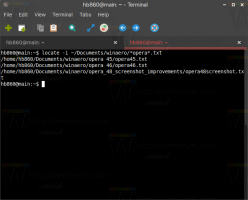Sådan trimmes SSD i Windows 10
TRIM er en speciel ATA-kommando, som er udviklet til at holde dine SSD-drevs ydeevne på topydelse i hele din SSD's levetid. TRIM fortæller SSD-controlleren at slette ugyldige og ikke-brugte datablokke fra lageret på forhånd, så når der sker en skriveoperation, afsluttes den hurtigere, fordi der ikke bruges tid på sletteoperationer. Uden at TRIM automatisk fungerer på systemniveau, vil din SSD-ydeevne forringes over tid, medmindre du manuelt bruger et værktøj, som kan sende TRIM-kommandoen til den.

Som standard er TRIM aktiveret for alle SSD'er. Det er dog en god idé at tjekke, om TRIM er korrekt aktiveret for din SSD i Windows 10, før du fortsætter. Se følgende artikel:
Reklame
Sådan ser du, om TRIM er aktiveret for SSD i Windows 10
I Windows 10 understøttes TRIM for både NTFS- og ReFS-filsystemer. Hvis det er deaktiveret, kan du aktivere det manuelt. Derefter vil du måske trimme din SSD manuelt. I Windows 10 kan dette være med PowerShell.
Sådan trimmes en SSD i Windows 10, skal du bruge Optimize-Volume cmdlet'en.
Det Optimer-lydstyrke cmdlet optimerer en volumen ved at udføre defragmentering, trimning, pladekonsolidering og lagerlagsbehandling. Hvis der ikke er angivet nogen parameter, udføres standardoperationen for drevtypen som følger.
- HDD, Fast VHD, Lagerplads. -Analyser -Defrag.
- Opdelt lagerplads. -TierOptimize.
- SSD med TRIM-understøttelse. - Gentrim.
- Lagerplads (tyndt klargjort), SAN Virtual Disk (tyndt klargjort), Dynamic VHD, Differencing VHD. -Analyser -SlabConsolidate -Retrim.
- SSD uden TRIM-understøttelse, Aftagelig FAT, Ukendt. Ingen operation.
I vores tilfælde skal vi sende argumentet -ReTrim til cmdlet'en for at starte Trim-operationen. Syntaksen er som følger.
Optimize-Volume -DriveLetter YourDriveLetter -ReTrim -VerboseUdskift YourDriveLetter-delen med dit partitionsbogstav til dit solid state-drev.
Åben en forhøjet PowerShell og skriv kommandoen ovenfor. Bogstavet på mit SSD-drev er F, så min kommando ser ud som følger.
Optimize-Volume -DriveLetter F -ReTrim -Verbose
Luk PowerShell-vinduet, når du er færdig.
Cmdlet'en vil generere TRIM- og Unmap-tip for alle aktuelt ubrugte sektorer af volumen, der meddeler det underliggende lager, at sektorerne ikke længere er nødvendige og kan renses.
Dette kan genoprette ubrugt kapacitet på tyndt klargjorte drev.